win7怎么样快速修改软件的默认安装位置
来源:插件之家
时间:2023-08-10 23:23:02 261浏览 收藏
今天golang学习网给大家带来了《win7怎么样快速修改软件的默认安装位置》,其中涉及到的知识点包括等等,无论你是小白还是老手,都适合看一看哦~有好的建议也欢迎大家在评论留言,若是看完有所收获,也希望大家能多多点赞支持呀!一起加油学习~
win7怎么样快速修改软件的默认安装位置?我们在安装软件的时候,软件都会自动安装在我们设置好的默认磁盘中,如果你不想要让软件安装到目标磁盘,可以去进行保存位置的修改。那么这个路径要怎么去修改,很多小伙伴不知道怎么详细操作,小编下面整理了win7快速修改软件的默认安装位置方法教程,如果你感兴趣的话,跟着小编一起往下看看吧!

win7快速修改软件的默认安装位置方法教程
1、首先点击左下角开始,选择运行。
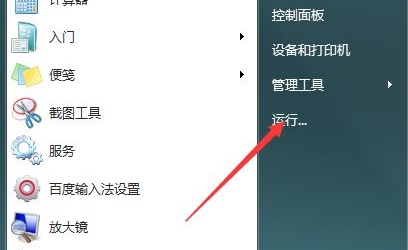
2、输入regedit回车确定。
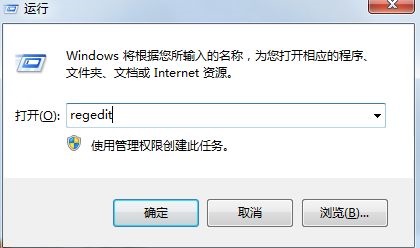
3、找到HKEY_LOCAL_MACHINESOFTWAREMicrosoftWindowsCurrentVersion路径。

4、双击打开ProgramFilesDir文件,将数值更改为需要保存的路径位置。
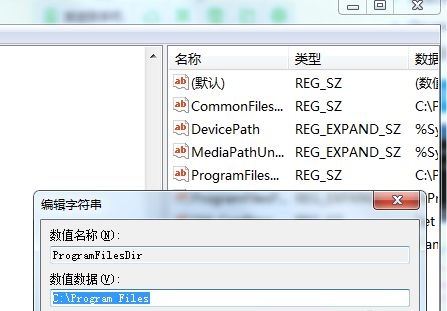
5、接着回到桌面再次打开运行,输入cmd,回车确定。
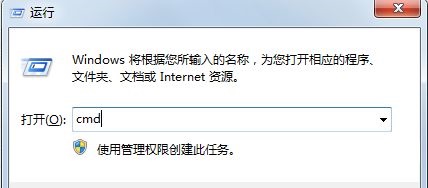
6、然后输入xcopy C:Program Files D:window /E /H /K /X /Y即可。将存储路径更改为D盘,如果需要更改到其他盘,只需将D更改为相应的盘符即可。
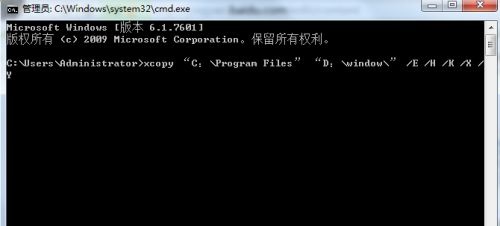
以上就是【win7怎么样快速修改软件的默认安装位置-win7快速修改软件的默认安装位置方法教程】全部内容了,更多精彩教程尽在本站!
今天关于《win7怎么样快速修改软件的默认安装位置》的内容介绍就到此结束,如果有什么疑问或者建议,可以在golang学习网公众号下多多回复交流;文中若有不正之处,也希望回复留言以告知!
-
501 收藏
-
501 收藏
-
501 收藏
-
501 收藏
-
501 收藏
-
453 收藏
-
450 收藏
-
405 收藏
-
492 收藏
-
345 收藏
-
229 收藏
-
488 收藏
-
154 收藏
-
187 收藏
-
495 收藏
-
339 收藏
-
396 收藏
-

- 前端进阶之JavaScript设计模式
- 设计模式是开发人员在软件开发过程中面临一般问题时的解决方案,代表了最佳的实践。本课程的主打内容包括JS常见设计模式以及具体应用场景,打造一站式知识长龙服务,适合有JS基础的同学学习。
- 立即学习 543次学习
-

- GO语言核心编程课程
- 本课程采用真实案例,全面具体可落地,从理论到实践,一步一步将GO核心编程技术、编程思想、底层实现融会贯通,使学习者贴近时代脉搏,做IT互联网时代的弄潮儿。
- 立即学习 516次学习
-

- 简单聊聊mysql8与网络通信
- 如有问题加微信:Le-studyg;在课程中,我们将首先介绍MySQL8的新特性,包括性能优化、安全增强、新数据类型等,帮助学生快速熟悉MySQL8的最新功能。接着,我们将深入解析MySQL的网络通信机制,包括协议、连接管理、数据传输等,让
- 立即学习 500次学习
-

- JavaScript正则表达式基础与实战
- 在任何一门编程语言中,正则表达式,都是一项重要的知识,它提供了高效的字符串匹配与捕获机制,可以极大的简化程序设计。
- 立即学习 487次学习
-

- 从零制作响应式网站—Grid布局
- 本系列教程将展示从零制作一个假想的网络科技公司官网,分为导航,轮播,关于我们,成功案例,服务流程,团队介绍,数据部分,公司动态,底部信息等内容区块。网站整体采用CSSGrid布局,支持响应式,有流畅过渡和展现动画。
- 立即学习 485次学习
